- Almacenamiento e introducción de frases hechas y prompts, descarga de Save Prompt y manual de usuario
- Save Prompt es una herramienta para guardar texto de uso frecuente o prompts de ChatGPT y poder introducirlos con un solo clic. Se basa en AutoHotkey y funciona solo con el archivo ejecutable, sin necesidad de ninguna instalación adicional.
Guardar Prompt, quiero organizar todo el proceso, desde la descarga hasta la ejecución, para que sea fácil de ver de una sola vez.
Al ejecutarlo, se abrirá la ventana "Protección de PC de Windows", en ese momento, si seleccionas "Información adicional", aparecerá el botón "Ejecutar". Absolutamente no es un virus, malware, phishing ni ningún archivo que te cause algún daño, así que puedes ejecutarla con tranquilidad de esta manera.
A continuación, se muestra una descripción concisa y clara del proceso de descarga y ejecución del programa "Save Prompt", paso a paso. Esta guía ha sido elaborada para ayudar a los usuarios a iniciar el programa de forma sencilla y segura.
Save Prompt: Guía sencilla desde la descarga hasta la ejecución
Descarga e inicio inicial
1. Descarga:
- Descarga el archivo "Save Prompt v1.1.150.exe" desde el enlace web o correo electrónico.
2. Descomprimir:
- Si el archivo descargado está comprimido, descomprímelo y prepara el archivo ejecutable.
3. Iniciar el archivo ejecutable:
- Haz doble clic en el archivo ejecutable para iniciarlo.
- Si aparece la ventana de advertencia "Protección de PC" de Windows, haz clic en "Información adicional".
4. Omitir la advertencia de seguridad:
- Aparecerá el botón "Ejecutar". Haz clic en él para ejecutar el programa.
- Esta advertencia aparece debido a que Windows no reconoce la aplicación, pero Save Prompt es seguro.
Uso del programa
1. Primera ejecución:
- Al ejecutar el programa por primera vez, 3 botones estarán habilitados de forma predeterminada.
2. Modificar botones:
- Puedes abrir el archivo Buttons.txt para modificar el texto necesario o agregar nuevos botones.
- Después de modificar el archivo, reinicia el programa para que los cambios se apliquen.
3. Verificar botones modificados:
- Puedes ver en la GUI que se han agregado o modificado botones según lo que hayas cambiado.
- Esto permite a los usuarios configurar y utilizar libremente varios botones según sus necesidades.
Cierre e información adicional
- Cerrar el programa:
- Una vez finalizado el uso, puedes cerrar el programa haciendo clic en el botón "Cerrar" de la ventana GUI o seleccionando "Salir" en el icono de Save Prompt en la bandeja del sistema.
- Garantía de seguridad:
- Save Prompt no daña el ordenador del usuario y todos los archivos se proporcionan después de una verificación exhaustiva.
Esta guía explica de forma sencilla y comprensible todo el proceso de Save Prompt, desde la descarga hasta la ejecución. Si tienes alguna duda o necesitas ayuda adicional, no dudes en ponerte en contacto con el desarrollador.
Descarga
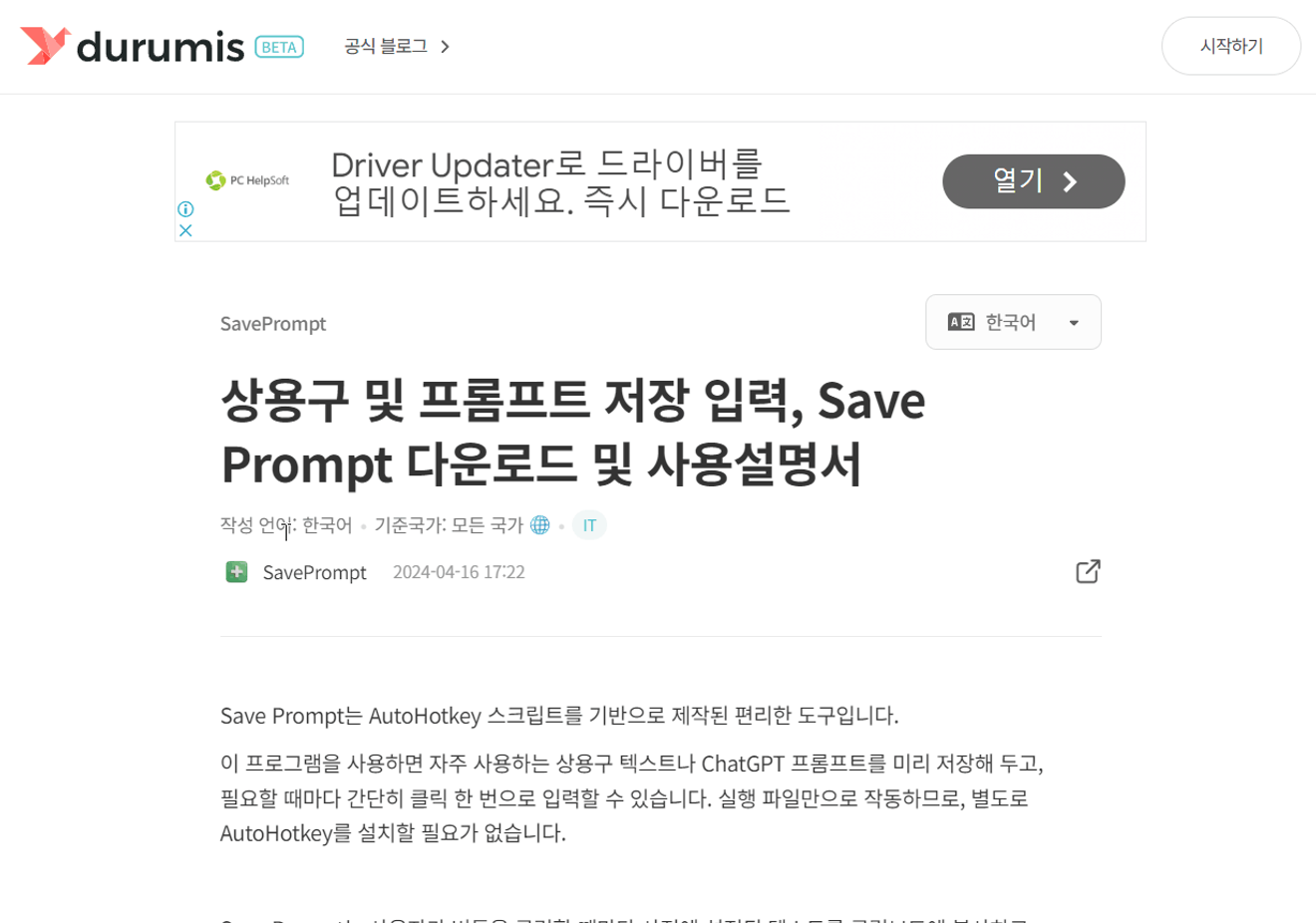
Descarga y descompresión
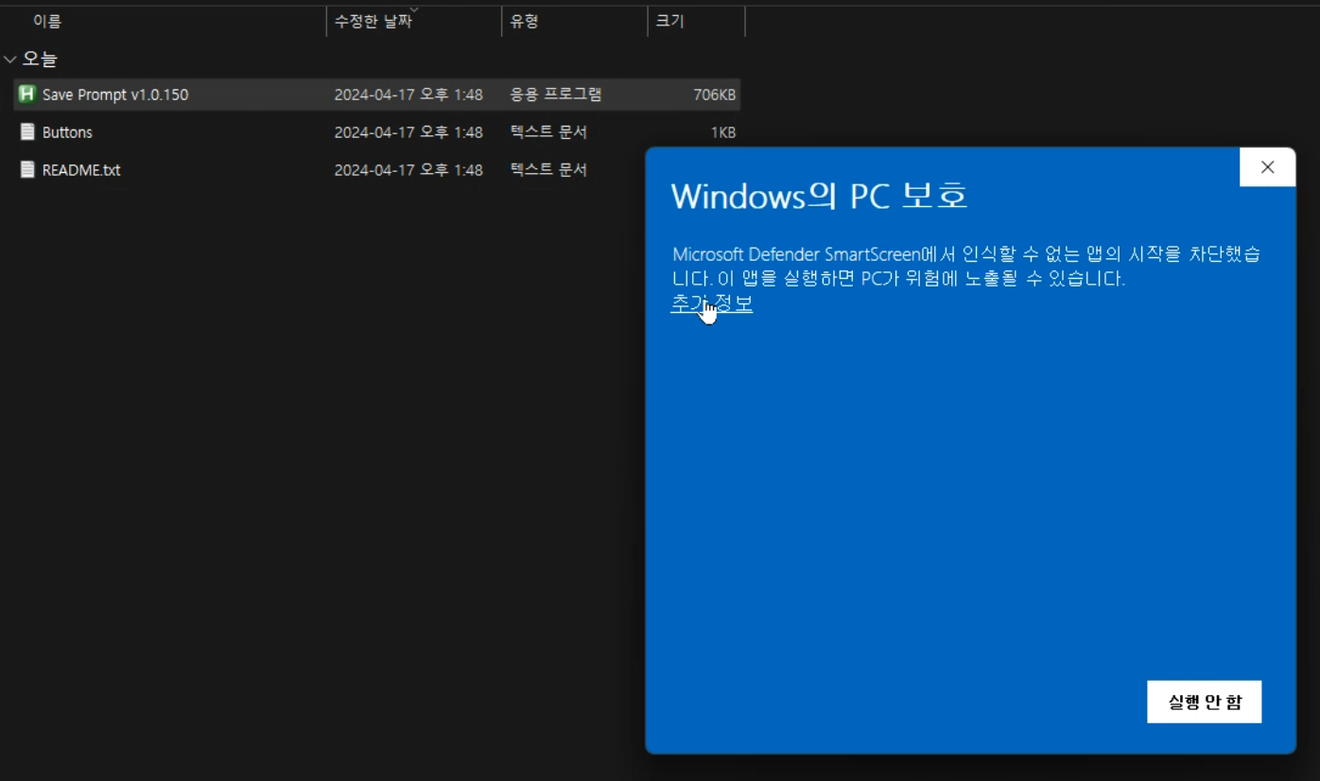
Haga clic en 'Más información'.
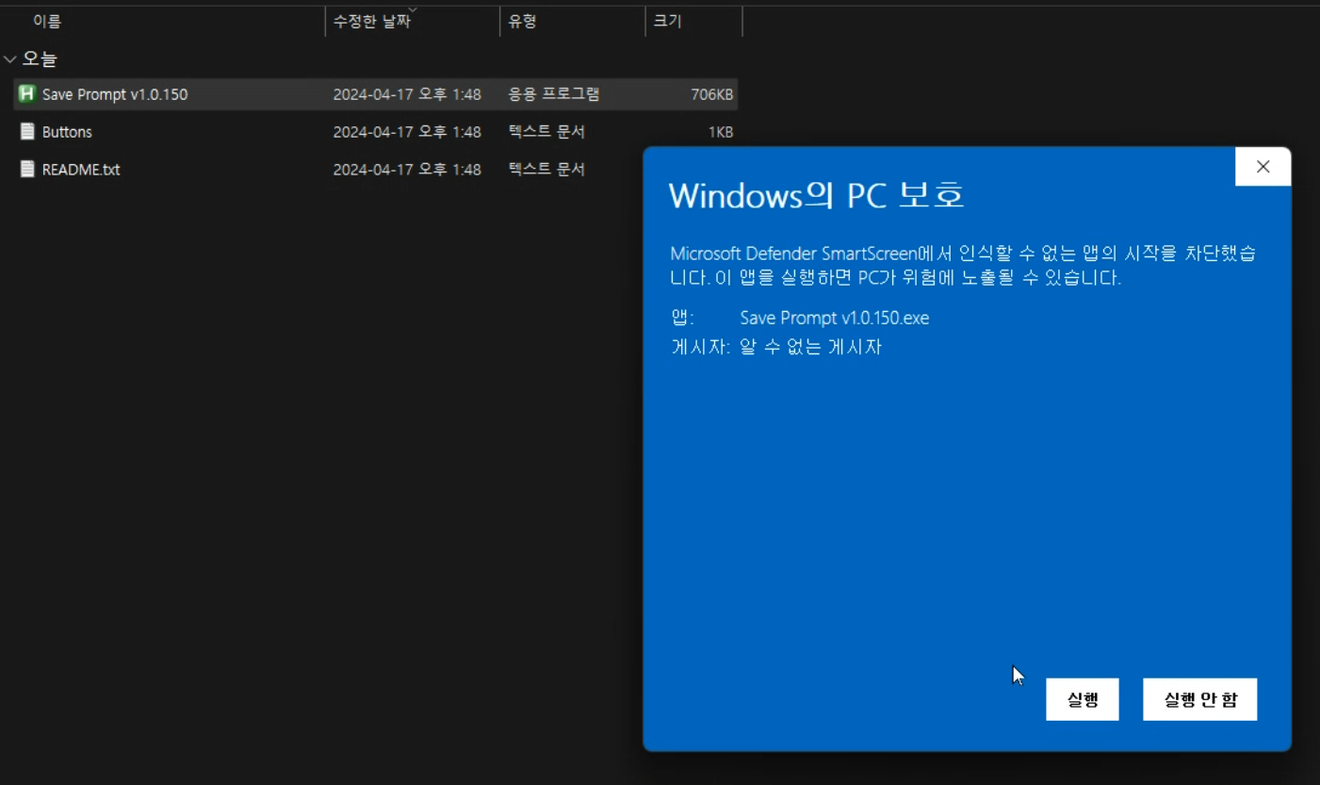
Seleccione 'Ejecutar'.
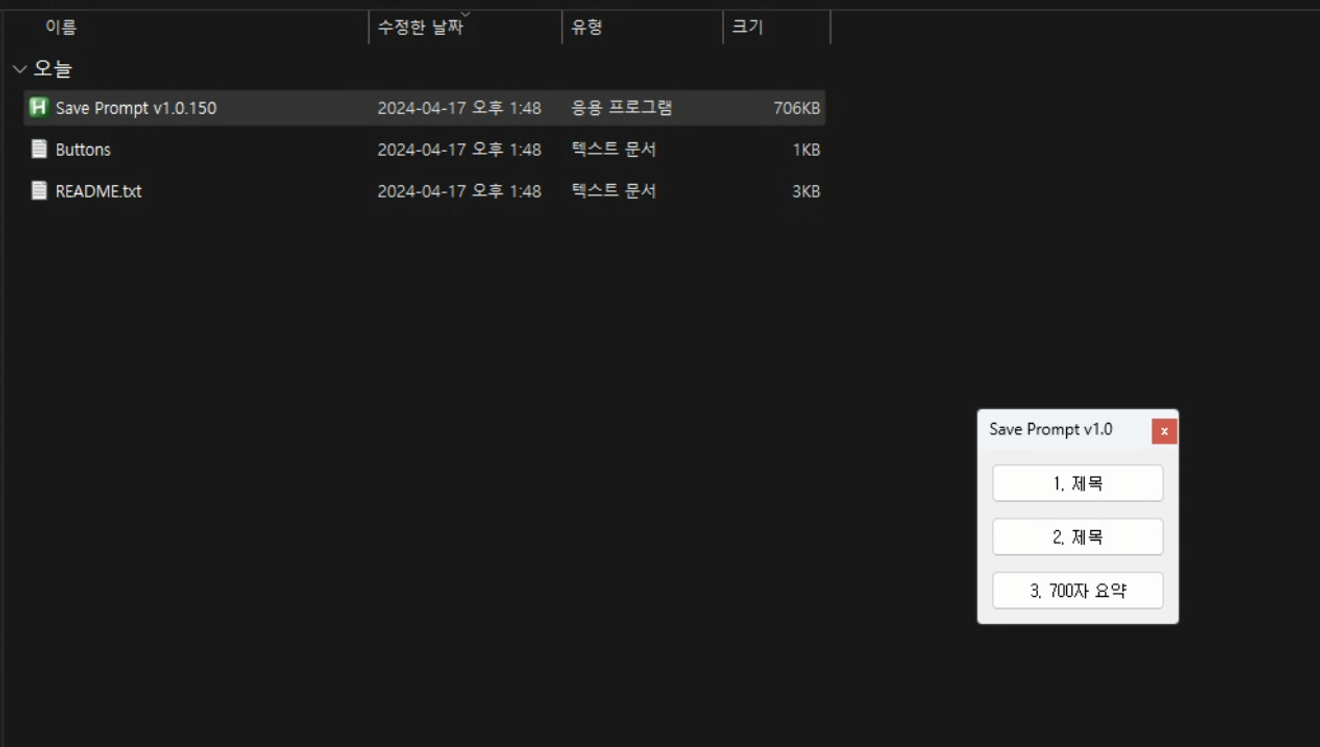
Vista del programa en ejecución
Después de la primera ejecución, solo se mostrarán 3 botones.
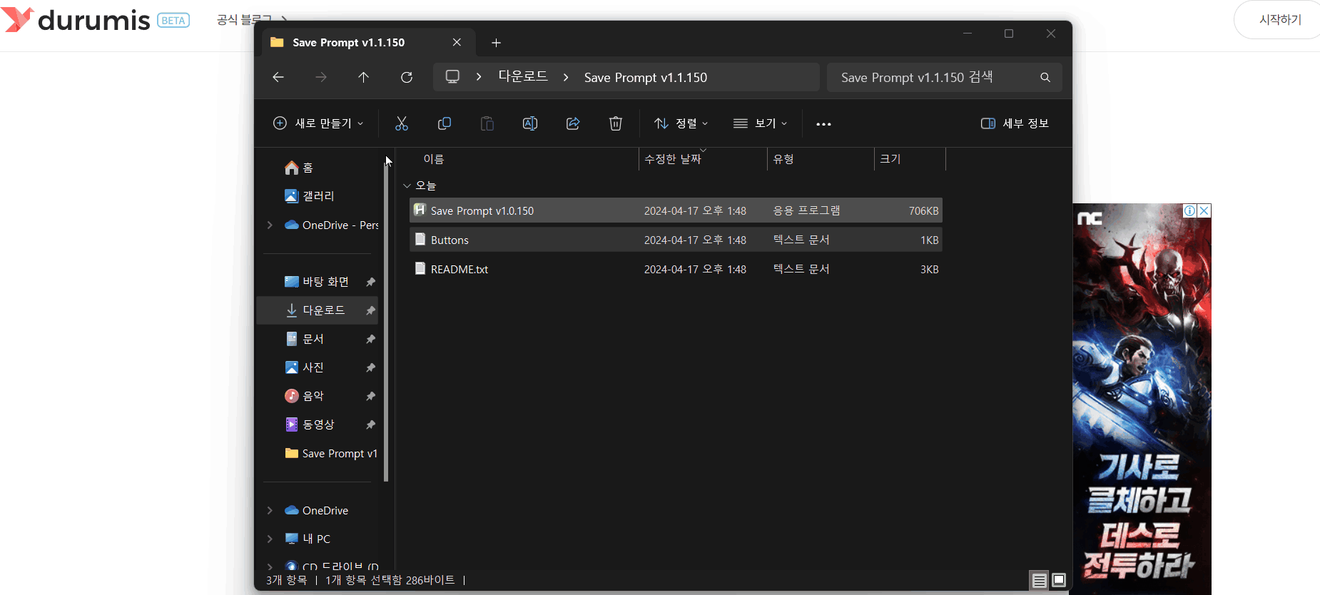
Modificación del título y contenido del botón
Abre el archivo Buttons.txt, modifica su contenido y vuelve a ejecutar Save Prompt para ver los cambios aplicados.
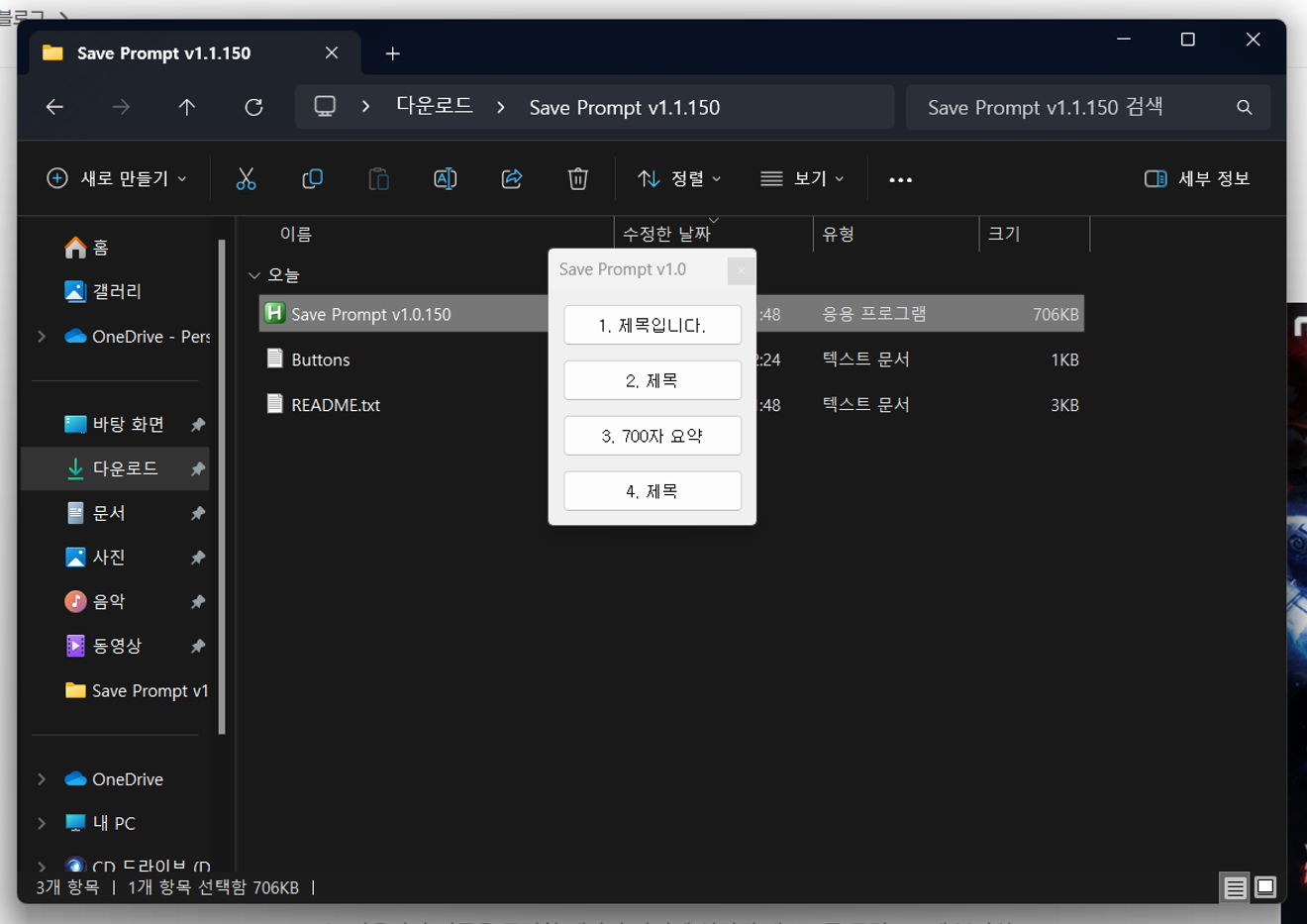
Vista del título y contenido del botón modificados
Puedes ver arriba el contenido modificado y los 4 botones que se han añadido. De esta manera, puedes agregar la cantidad de botones que necesites y usarlos, lo cual es muy práctico.
Comentarios0